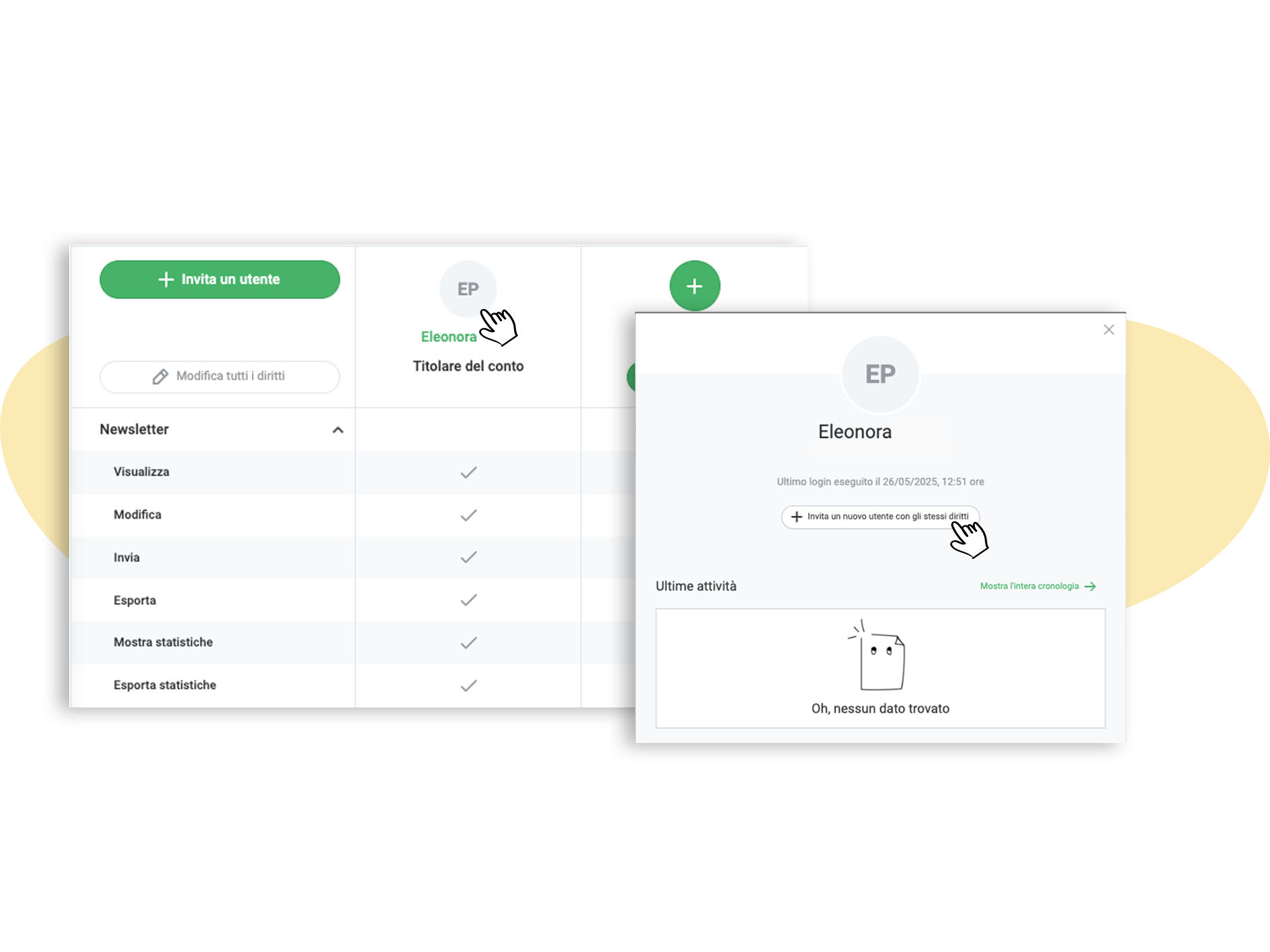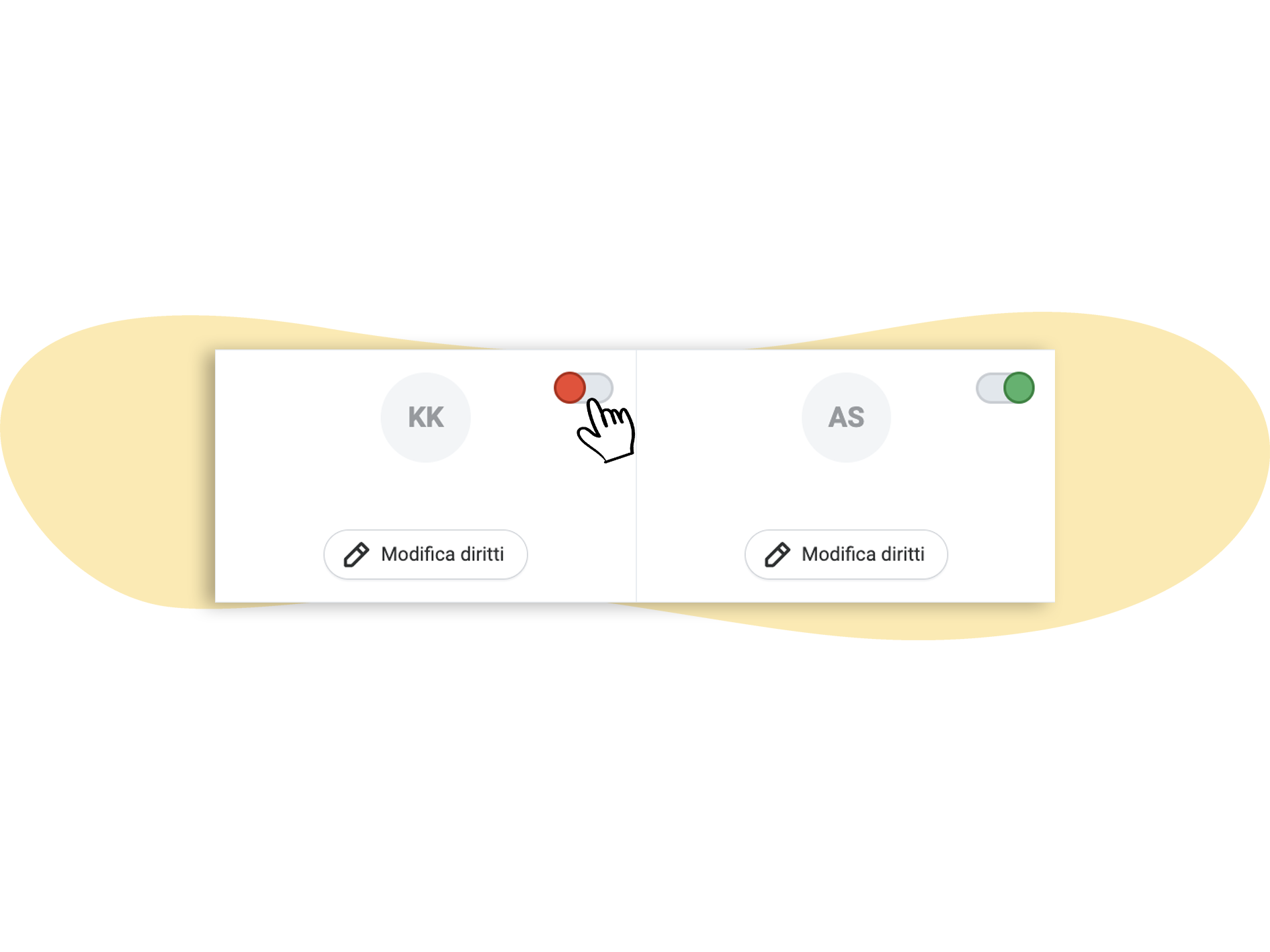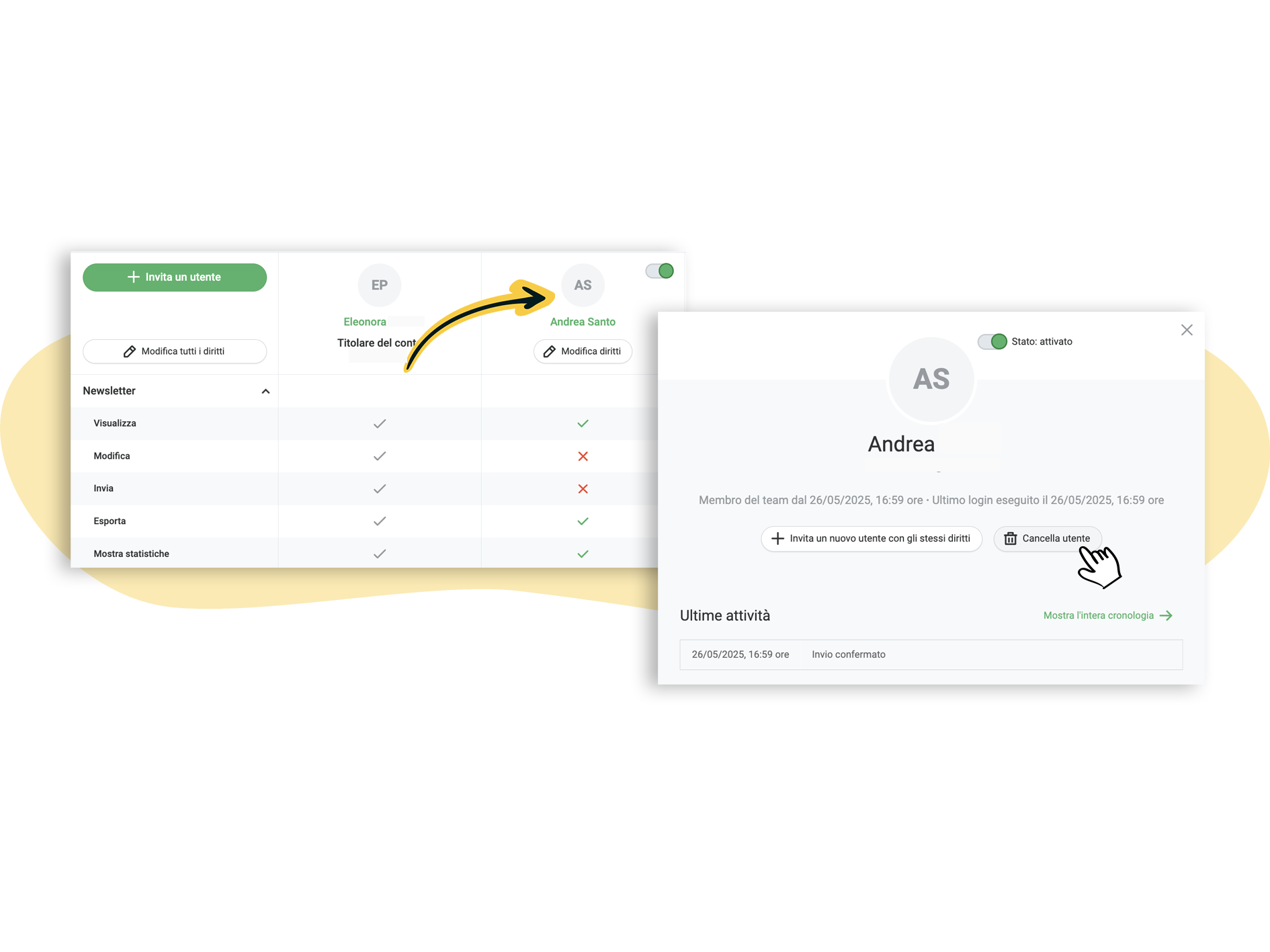Utilizzare la gestione degli utenti in rapidmail
Con la gestione utenti puoi invitare altri utenti nel tuo account rapidmail e assegnare loro diversi livelli di accesso per l'invio delle newsletter.
Come funziona:
Invitare un nuovo utente
Accedi al tuo account rapidmail e vai alle impostazioni (cliccando sulle iniziali del tuo nome in alto a destra). Nella panoramica seleziona la voce Gestione utenti.
Qui troverai l’elenco degli utenti attivi nel tuo account e il pulsante Invita un’utente. Cliccalo per aggiungere un nuovo utente.
Inserisci l’indirizzo email della persona da invitare. Se lo desideri, puoi già assegnare i diritti di accesso. In alternativa, puoi modificarli anche dopo l’invito.
Infine, clicca su Invia l’invito. La persona riceverà un’email con le credenziali di accesso personali.
Nota: Puoi invitare più utenti contemporaneamente inserendo più indirizzi email uno sotto l’altro. Ricorda che a tutti verranno assegnati gli stessi diritti di accesso.
Modificare i diritti di accesso successivamente
Vai nella gestione utenti e clicca su Modifica diritti nella sezione dell’utente desiderato. Ora puoi attivare o disattivare i vari diritti cliccando su di essi. Per abilitare o disabilitare un’intera categoria, usa l’apposito interruttore. Alla fine, clicca sul pulsante verde Salva.
🧐 Lo sapevi?
A sinistra trovi il pulsante Modifica tutti i diritti, con cui puoi modificare in un’unica operazione i diritti di tutti gli utenti del tuo account.
Attenzione: Attivando alcuni diritti, altri potrebbero essere attivati automaticamente se interdipendenti (es. modificare newsletter comporta anche la visualizzazione). Questo vale in particolare per il diritto “Gestisci utenti”, se attivato, tutti gli altri diritti saranno attivati automaticamente, perché chi possiede questo diritto può assegnarsi anche tutti gli altri.
Invitare un nuovo utente con gli stessi diritti di un utente esistente
Nella gestione utenti, clicca su un utente già registrato. Si aprirà una finestra: clicca su Invita un nuovo utente con gli stessi diritti.
Inserisci uno o più indirizzi email per invitare nuovi utenti con gli stessi diritti. Clicca sul pulsante verde per inviare l’invito.
Disattivare o riattivare un utente
Per disattivare un utente (senza eliminarlo), basta cliccare sull’interruttore accanto al suo nome. Se l’interruttore è rosso, l’utente è disattivato e non può più accedere all’account.
Clicca di nuovo sull’interruttore per riattivarlo: diventerà verde e l’utente potrà tornare ad accedere.
Eliminare un utente
Puoi anche eliminare definitivamente un utente. Clicca sul nome dell’utente e poi su Elimina utente.
Conferma l’eliminazione per completare l’operazione.
Visualizzare la cronologia delle attività degli utenti
Se necessario, puoi consultare la cronologia delle attività degli utenti per sapere chi ha fatto cosa. Troverai informazioni su tutte le azioni rilevanti: modifica o invio di newsletter, creazione di liste, importazione di contatti, ecc.
Per visualizzarla, vai nella gestione utenti e clicca in alto a destra su Cronologia.
💡 Da sapere:
La cronologia è disponibile solo se nel tuo account, oltre al titolare, è registrato almeno un altro utente. Inoltre, mostra solo le attività degli ultimi 30 giorni.
Passare da un account a un altro
È possibile associare lo stesso utente a più account, consentendogli di passare da uno all'altro con un semplice clic, senza dover eseguire nuovamente il login. Questo rende più efficiente la gestione delle attività, in particolare per le agenzie che curano più newsletter o progetti contemporaneamente.
Ecco come funziona il passaggio da un account all'altro:
- Clicca sul tuo nome utente in alto a destra.
- Seleziona "Cambia account".
- Nella finestra che si apre, scegli l’account su cui desideri operare.
.png)
.png)